随着互联网的普及,电脑连网已经成为我们日常生活的必需品。然而,有时候我们在使用雷神电脑时可能会遇到连网问题,无法顺利上网。为了帮助大家解决这一问题,本文将提供一份简明的雷神电脑连网教程,帮助您轻松上网。

一、硬件检查与连接
1.确保电脑与路由器之间的物理连接正常:检查以太网线是否插好,并确保线材没有损坏。
2.检查路由器的工作状态:确保路由器的电源开关打开,并检查指示灯是否正常亮起。
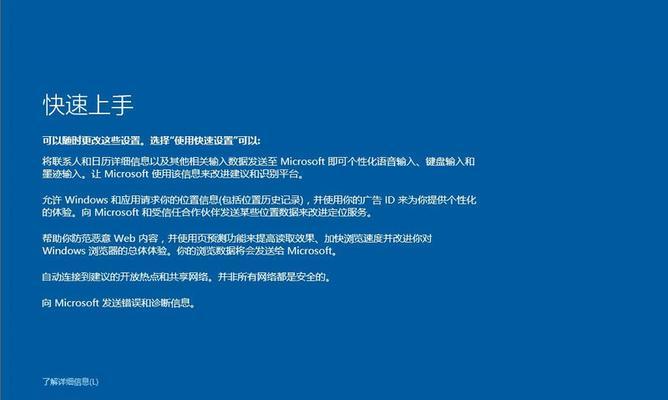
二、网络设置
3.打开网络设置界面:点击电脑桌面右下角的网络图标,选择“网络和Internet设置”。
4.检查网络连接状态:在“网络和Internet设置”界面中,点击“更改适配器选项”,确保网络连接状态正常。
三、IP地址设置
5.打开“网络和Internet设置”界面:点击电脑桌面右下角的网络图标,选择“网络和Internet设置”。

6.进入网络适配器设置:在“网络和Internet设置”界面中,点击“更改适配器选项”。
7.右键点击以太网适配器:在“网络连接”窗口中,找到以太网适配器,右键点击并选择“属性”。
8.配置IP地址:在“以太网属性”窗口中,选择“Internet协议版本4(TCP/IPv4)”,点击“属性”。
9.设置自动获取IP地址和DNS服务器地址:在“Internet协议版本4(TCP/IPv4)属性”窗口中,选择“自动获取IP地址”和“自动获取DNS服务器地址”,然后点击“确定”。
四、重新启动网络服务
10.打开“服务”窗口:按下Win+R键,在弹出的运行窗口中输入“services.msc”,然后点击“确定”。
11.重启相关服务:在“服务”窗口中,找到“网络连接”、“无线连接”等服务,右键点击并选择“重启”。
五、防火墙设置
12.打开“WindowsDefender防火墙”:按下Win+R键,在弹出的运行窗口中输入“controlfirewall.cpl”,然后点击“确定”。
13.关闭防火墙:在“WindowsDefender防火墙”窗口中,选择“关闭WindowsDefender防火墙”。
14.重新连接网络:关闭防火墙后,尝试重新连接网络,查看是否能够正常连网。
通过以上的步骤,我们可以轻松解决雷神电脑连网问题。首先检查硬件连接是否正常,然后配置网络设置和IP地址,重新启动网络服务,并关闭防火墙。希望本文的雷神电脑连网教程能够帮助到大家,让大家不再为连网问题烦恼,轻松畅享互联网的便利。




